Дополнительные сведения
Указанный выше параметр групповой политики позволяет указать сервер в сети, который будет работать как внутренняя служба обновления. Автоматический Обновления будет искать обновления, применяемые к компьютерам в сети, в этой службе.
Чтобы использовать этот параметр, необходимо задать два значения имени сервера: сервер, с которого автоматический Обновления обнаруживает и скачивает обновления, и сервер, на который обновленные рабочие станции отправляют статистику. Для обоих значений можно задать один и тот же сервер.
This article helps resolve the 80072EE6 error code that occurs when you download an update from Windows Server Update Services.
Applies to: В Windows 10 — all editions, Windows Server 2012 R2 Original KB number: В 2724184
Если вы получаете сообщение об ошибке 0x80072EE6 при попытке загрузить обновление из служб Windows Server Update Services (WSUS) и ранее настроили WSUS через редактор групповой политики, скорее всего, вы видите эту ошибку, потому что расположение службы обновления Microsoft неправильно настроен.
Если этот сценарий применим, существует очень большая вероятность, что эта проблема возникает из-за того, что URL-адрес в параметре групповой политики «Указать расположение службы обновлений Майкрософт в интрасети» недействителен.
Если вы оказались в этом конкретном сценарии, следуйте приведенным ниже инструкциям, чтобы получить доступ к редактору групповой политики и соответствующим образом измените значение параметра «Указать интрасеть», чтобы местоположение службы Центра обновления Майкрософт было правильным.
Вот что вам нужно сделать:
- После того, как вы окажетесь в папке политики Центра обновления Windows, перейдите в папку на правой панели и дважды щелкните «Указать службу обновления Майкрософт в интрасети».Доступ к Укажите расположение службы обновлений Майкрософт в интрасети
- Затем убедитесь, что политика включена, затем прокрутите вниз до вкладки «Параметры» и убедитесь, что адрес, указанный в поле «Установить альтернативный сервер загрузки», начинается с «HTTP: //» или «HTTPS: //».
- Если сервер загрузки запускается непосредственно с адреса, внесите необходимые изменения перед тем, как нажать «Применить», чтобы сохранить изменения.Убедитесь, что в поле «Указать расположение службы обновлений Майкрософт в интрасети» указано правильное расположение.
- После правильного изменения политики перезагрузите компьютер и посмотрите, будет ли проблема устранена после завершения следующего запуска компьютера.
Если та же ошибка 0x80072EE6 все еще возникает, перейдите к следующему потенциальному исправлению ниже.
Код ошибки служб обновления Windows Server 80072EE6
Выполните следующие действия, чтобы исправить код ошибки WSUS 80072EE6.
Программы для Windows, мобильные приложения, игры — ВСЁ БЕСПЛАТНО, в нашем закрытом телеграмм канале — Подписывайтесь:)
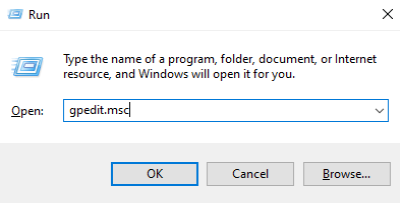
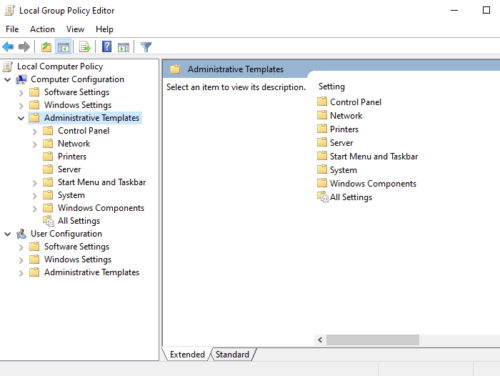
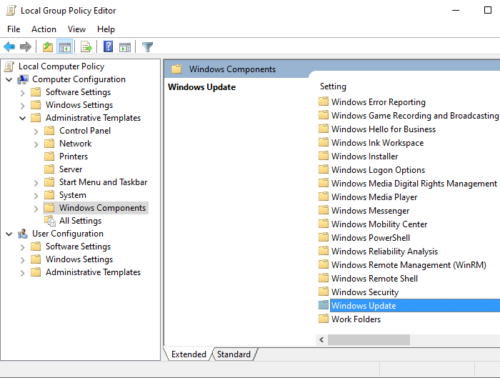
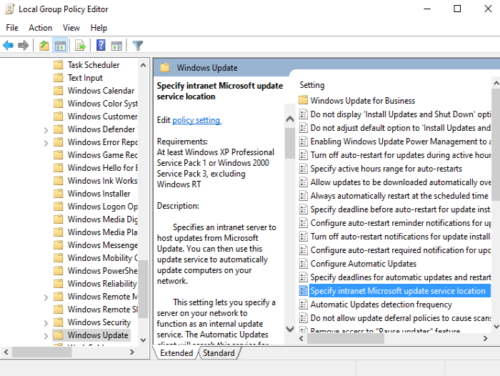
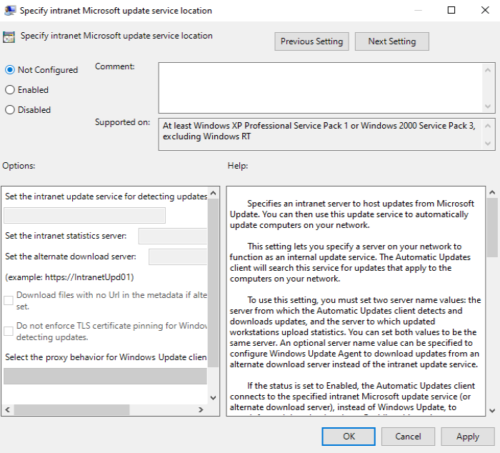
Этот параметр позволяет автоматически обновлять ваш компьютер в определенной сети. Используя его, вы можете указать сервер в вашей сети, который будет работать как внутренняя установка обновления.
Чтобы использовать этот параметр, вы должны установить два значения имени сервера:
- Сервер, с которого клиент автоматического обновления будет загружать обновления.
- Сервер, на который рабочие станции будут загружать статистику.
Если пользователь не отключил автоматические обновления и установлен статус «Не настроен» или «Отключен» (как показано на скриншоте выше), клиент обновления Windows автоматически подключится к сайту обновления Windows через Интернет.
Если вы установите статус «Включено», клиент автоматического обновления будет подключаться либо к «Указанной службе обновления Майкрософт в интрасети», либо к «Альтернативному серверу загрузки».
Вы должны убедиться, что URL-адрес включает https: //.
Преимущество включения этой службы в том, что вам не нужно проходить через брандмауэр для получения обновлений Windows. Эта услуга также даст вам возможность протестировать обновления перед их развертыванием.
Альтернативный сервер загрузки настраивает агент обновлений Windows для загрузки файлов и данных с альтернативных серверов загрузки, а не с службы обновлений в интрасети.
Вы можете видеть на скриншоте выше, есть флажок «Загружать файлы без URL-адреса в метаданных, если установлен альтернативный сервер загрузки. » Вы можете использовать этот параметр, если служба обновления в Интернете не предоставляет вам URL-адреса загрузки в метаданных обновления для файлов, которые уже присутствуют на альтернативном сервере загрузки.
Обратите внимание на следующие моменты:
- Политика обновления Windows не влияет на вашу систему, если политика «Настроить автоматические обновления» отключена.
- Windows будет использовать «Службу обновления интрасети» для загрузки обновлений по умолчанию, если «Альтернативный сервер загрузки» не установлен.
Чтобы обеспечить пользователям высочайший уровень безопасности, корпорация Microsoft рекомендует использовать серверы интрасети на основе HTTPS для обеспечения безопасности своих систем. Пользователи также должны настроить системный прокси (при необходимости).
Мы надеемся, что эта статья помогла вам исправить код ошибки WSUS 80072EE6.
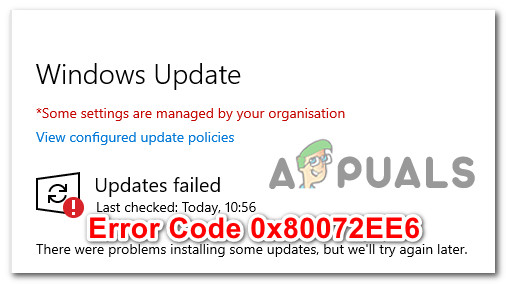
Error Code 0x80072EE6
After investigating this particular issue, it turns out that there are several different underlying causes that might be causing this particular error code. Here’s a list of potential culprits that are likely responsible for this particular Windows error code:
- Incorrect Date and Time – In case you’re seeing this error while attempting to engage in data exchange with the WSUS Server Update Service, you need to start by ensuring that the correct time & date is set accordingly. If your date & time is off, the WSUS will simply refuse the connection.
- MSXML3.dll is not Registered – In case you’re encountering this issue while checking for new updates on your Windows or Windows Server computer, you’re likely dealing with a missing DLL dependency (msxml3.dll). If this scenario is applicable, you should be able to fix this problem by using an elevated Command prompt to re-register the missing dependency.
- Process conflict – As it turns out, you can expect to see this issue occurring after a major driver installation, after an important Windows update, or after the installation of a conflicting 3rd party service. Since there are a lot of potential culprits that might cause this issue, you should start by using a previously created System Restore snapshot.
Исправить код ошибки служб обновления Windows Server 0x80072EE6
Операционная система Windows время от времени выпускает обновления. Эти обновления помогают защитить вашу систему от последних проблем с безопасностью. Но иногда Центр обновления Windows показывает некоторые неожиданные ошибки, например 80072EE6. Windows отображает этот код ошибки, когда пользователь пытается загрузить обновление Windows 10 с помощью служб Windows Server Update Services (WSUS). В этой статье рассказывается, как исправить код ошибки Windows Server Update Services 80072EE6.
В чем причина ошибки WSUS 80072EE6?
Возможной причиной кода ошибки WSUS 80072EE6 является недопустимый URL-адрес или неправильное расположение службы обновления. В Windows 10 есть параметр групповой политики под названием «Указать расположение службы обновления Майкрософт в интрасети». Если URL-адрес для этого параметра становится недействительным, вы можете получить код ошибки 80072EE6.
Чтобы исправить эту ошибку, вам необходимо открыть редактор групповой политики. Редактор групповой политики Windows позволяет администраторам сети изменять или изменять некоторые дополнительные параметры в Windows.
Как исправить код ошибки WSUS 0x80072EE6
Некоторые пользователи Windows сообщают, что в конечном итоге они видят код ошибки 0x80072EE6 при попытке обновить свою вирусную сигнатуру в системе безопасности Windows, при попытке установить ожидающее обновление Windows Server или при попытке обновить или установить установщик Windows Live.
После исследования этой конкретной проблемы выясняется, что существует несколько различных основных причин, которые могут вызывать этот конкретный код ошибки. Вот список потенциальных виновников, которые, вероятно, несут ответственность за этот конкретный код ошибки Windows:
- Неправильная дата и время — если вы видите эту ошибку при попытке участвовать в обмене данными со службой обновления сервера WSUS, вам необходимо начать с проверки правильности установки времени и даты. Если дата и время отключены, WSUS просто откажется от подключения.
- MSXML3.dll не зарегистрирован. Если вы столкнулись с этой проблемой при проверке новых обновлений на вашем компьютере с Windows или Windows Server, вы, вероятно, имеете дело с отсутствующей зависимостью DLL (msxml3.dll). Если этот сценарий применим, вы сможете решить эту проблему, используя командную строку с повышенными привилегиями, чтобы повторно зарегистрировать отсутствующую зависимость.
- Плохо настроенная групповая политика для WSUS — по мнению многих затронутых пользователей, которые столкнулись с этой проблемой при попытке загрузить обновления Windows через WSUS, вы можете ожидать появления этой ошибки в тех случаях, когда групповая политика отвечает за указание адреса загрузки Microsoft неправильно настроен. В этом случае вы можете решить проблему, убедившись, что адрес загрузки правильно сохранен.
- Конфликт процессов. Как оказалось, вы можете ожидать появления этой проблемы после установки основного драйвера, после важного обновления Windows или после установки конфликтующей сторонней службы. Поскольку существует множество потенциальных виновников, которые могут вызвать эту проблему, вам следует начать с использования ранее созданного снимка восстановления системы.
- Повреждение системного файла — по мнению некоторых затронутых пользователей, вы также можете ожидать увидеть эту ошибку в тех случаях, когда вы действительно имеете дело с некоторым основным случаем повреждения системного файла, которое влияет на способность вашего компьютера подключаться к серверам WSUS. В этом случае сброс компонентов Windows с помощью таких процедур, как чистая установка или ремонтная установка, должен позволить вам решить эту проблему.
Теперь, когда вы знакомы со всеми потенциальными виновниками, которые могут нести ответственность за код ошибки 0x80072EE6, вот список методов, которые другие затронутые пользователи успешно использовали, чтобы разобраться в проблеме.
При скачии обновления из Windows Server Update Services
Эта статья поможет устранить ошибку 80072EE6, которая возникает при загрузке обновления из Windows Server Update Services.
Область действия: Windows 10 — все выпуски, Windows Server 2012 R2 Исходный номер базы знаний: 2724184
Использование снимка восстановления системы
Если ни один из вышеперечисленных методов не позволил вам исправить ошибку 0x80072EE6, вам следует принять во внимание тот факт, что эта проблема начала возникать после важного обновления, установки основного драйвера или неожиданного выключения компьютера, в результате чего ваш компьютер не смог подключиться. к серверам WSUS.
Поскольку существует множество различных потенциальных виновников, которые могут нести ответственность за эту проблему, одно «лекарство от всех» — использовать ранее созданный снимок восстановления системы, чтобы восстановить ваш компьютер до работоспособного состояния, в котором эта проблема не возникала.
Имейте в виду, что Система позволит вам вернуть ваш компьютер в работоспособное состояние, в котором не возникали текущие обстоятельства, вызывающие ошибку 0x80072EE6.
Важно: По умолчанию утилита восстановления системы настроена на регулярное сохранение новых снимков восстановления во время важных системных событий. Если вы не изменили поведение по умолчанию, у вас должно быть множество снимков на выбор.
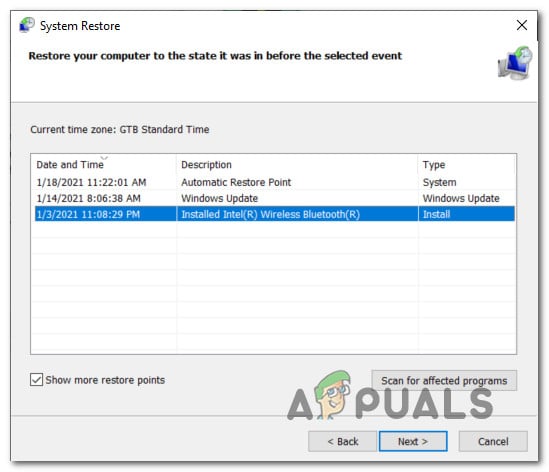
Использование восстановления системы
Если вы до сих пор не пробовали использовать восстановление системы, вот руководство, которое проведет вас через ранее сохраненный снимок восстановления системы.
Примечание. Помните, что после восстановления старого состояния компьютера все изменения, внесенные с момента создания моментального снимка восстановления, будут потеряны.
Если эта проблема по-прежнему не устранила ошибку 0x80072EE6 в вашем случае или вам не удалось найти подходящий снимок, перейдите к следующему потенциальному исправлению ниже.
Метод 2. Повторная регистрация MSXML3. dll (если применимо)
Как выясняется, если вы сталкиваетесь с этой проблемой при попытке проверить наличие новых обновлений на вашем компьютере с Windows или Windows Server, скорее всего, вы видите эту ошибку из-за отсутствия зависимости файла Microsoft XML Core Service (msxml3.dll).
Несколько затронутых пользователей, которые ранее сталкивались с той же проблемой, подтвердили, что проблема была окончательно решена после того, как они использовали командную строку с повышенными правами для повторной регистрации проблемного файла библиотеки динамической компоновки.
Если вы еще не пробовали этот метод и этот сценарий выглядит подходящим, следуйте приведенным ниже инструкциям:
- Нажмите клавишу Windows + R, чтобы открыть диалоговое окно «Выполнить». Затем введите «cmd» в текстовое поле и нажмите Ctrl + Shift + Enter, чтобы открыть диалоговое окно «Выполнить». Когда вам будет предложено UAC (Контроль учетных записей пользователей), нажмите Да, чтобы предоставить доступ администратора.Открытие приглашения CMD с повышенными правами
- В командной строке CMD с повышенными привилегиями введите следующую команду и нажмите Enter, чтобы повторно зарегистрировать проблемный файл DLL: regsvr32 MSXML3.dl
- Если операция завершена успешно, вы получите сообщение об успешном завершении операции.
- Перезагрузите компьютер и посмотрите, будет ли проблема решена после завершения следующей загрузки системы.
Если проблема не устранена, перейдите к следующему потенциальному исправлению ниже.
Установите правильное время и дату
Имейте в виду, что если вы столкнулись с этой проблемой при попытке участвовать в обмене данными с сервером WSUS (Windows Server Update Services), первое, что вам нужно сделать, это убедиться, что ваш компьютер использует правильное время и дату.
Это важно, потому что WSUS чрезвычайно разборчив, когда проверяет, что машина, пытающаяся подключиться к серверу, обходит все требования. И одно из очень важных требований — это дата, время и часовой пояс.
Оказывается, если время и дата старше, чем должны быть, вы можете ожидать столкновения с этой проблемой, потому что WSUS отказывает в соединении.
Несколько затронутых пользователей подтвердили, что им удалось решить проблему после изменения значений времени, даты и часового пояса на правильные значения с помощью утилиты Date & Time:
- Откройте диалоговое окно «Выполнить», нажав клавиши Windows + R. Затем введите «timedate.cpl» в текстовое поле и нажмите клавишу «Ввод», чтобы открыть окно «Дата и время».Открытие окна даты и времени
- Как только вы окажетесь в окне «Дата и время», перейдите на вкладку «Дата и время», затем нажмите «Изменить дату и время».Изменение значений даты и времени
- Когда вам будет предложено UAC (Контроль учетных записей пользователей), нажмите Да, чтобы предоставить доступ администратора.
- В настройках даты и времени установите правильные значения для времени и даты с помощью календаря и цифровых часов, прежде чем нажимать ОК, чтобы сохранить изменения.Изменение даты и времени
Примечание. При желании, если ваш часовой пояс выключен, вернитесь на вкладку «Дата и время» и нажмите «Изменить часовой пояс», чтобы изменить часовой пояс на правильное значение UTC.
Если эта конкретная проблема все еще не решена, перейдите к следующему потенциальному исправлению ниже.
Сбросить все компоненты Windows
В случае, если ни один из представленных выше методов не оказался эффективным в вашем случае, вам следует серьезно принять во внимание, что ваш компьютер может иметь дело с каким-либо типом повреждения системных файлов, которое не может быть решено традиционным способом.
Если вы оказались в подобном сценарии, единственное, что вы можете сделать, — это сбросить все соответствующие компоненты Windows и удалить все потенциально поврежденные элементы. Когда дело доходит до этого, у вас есть два пути вперед:
- Чистая установка — это ваш первый выбор, если вы ищете быстрое исправление, которое можно развернуть без использования совместимого установочного носителя Windows. Вы можете запустить процедуру чистой установки прямо из меню графического интерфейса вашей установки Windows, но имейте в виду, что, если вы заранее не создадите резервную копию своих данных, вы потеряете все личные данные, которые в настоящее время хранятся на диске ОС.
- Восстановительная установка — если у вас есть важная информация о диске с ОС, который вы планируете сохранить, восстановительная установка должна быть подходящим вариантом, даже если процедура немного утомительна. Вам нужно будет использовать совместимый установочный носитель, но вы сможете сохранить свои личные файлы, установленные приложения, игры и даже некоторые пользовательские настройки на диске ОС.
Эта проблема возникает, если НЕДОПУСТИМЫЙ URL-адрес в групповая политика параметра «Указать расположение службы обновления Майкрософт в интрасети».
Например, или corp.contoso.com IPaddress недопустим.
Обновление за февраль 2023 года
Теперь вы можете предотвратить проблемы с ПК с помощью этого инструмента, например, защитить вас от потери файлов и вредоносных программ. Кроме того, это отличный способ оптимизировать ваш компьютер для достижения максимальной производительности. Программа с легкостью исправляет типичные ошибки, которые могут возникнуть в системах Windows – нет необходимости часами искать и устранять неполадки, если у вас под рукой есть идеальное решение:


Использование точки восстановления системы
Возможно, вы недавно установили новые файлы драйверов или обновление Windows, после чего получили это сообщение об ошибке. Также возможно, что ваш компьютер был принудительно перезагружен из-за ошибки, которая повредила или скомпрометировала некоторые файлы Windows, необходимые для подключения к службе Windows Server Update. В этом случае нужно полностью восстановить систему до более раннего времени, то есть когда этот код ошибки не отображался.
По умолчанию система Windows сохраняет несколько снимков или точек при изменении системы. Вам необходимо восстановить систему до состояния, при котором эта проблема не возникла.
- Щелкните поиск рядом с кнопкой в меню «Пуск» и найдите «Создать точку восстановления».
- Когда поиск появится в результатах, откройте его.
- В окне «Свойства системы» нажмите «Восстановление системы».
- Откроется мастер настройки восстановления системы.
- Нажмите «Далее», и появится список точек восстановления для вашей системы.
- Щелкните точку восстановления с датой, которая вернет вашу систему в состояние, в котором при попытке обновления не возникло никаких ошибок.
- Затем нажмите «Далее» и позвольте процессу запуститься.
После завершения процесса ваша система будет восстановлена до предыдущего состояния. Любые изменения, внесенные в систему после точки восстановления, будут потеряны.
Установка правильной даты и времени
Когда вы пытаетесь выполнить обновление, вы взаимодействуете со службой Windows Server Update. Если вы установите неправильную дату и время на своем компьютере, Windows Server откажется подключаться. Windows Server строго определяет системы, которые пытаются подключиться к серверу для получения обновлений. Если время, дата или часовой пояс установлены неправильно, отображается код ошибки 0x80072EE6.
- Нажмите комбинацию клавиш Windows + R, чтобы открыть диалоговое окно «Выполнить».
- Введите «timedate.cpl» в диалоговом окне «Выполнить» и нажмите «ОК». Откроется окно «Дата и время».
- В окне «Дата и время» щелкните вкладку «Дата и время» и нажмите «Изменить дату и время».
- Появится окно UAC (Контроль учетных записей пользователей) с запросом разрешения. Нажмите «Да».
- Установите правильную дату и время с помощью календаря и цифровых часов, затем нажмите ОК.
- Затем нажмите Применить и перезагрузите систему.
Убедившись, что дата и время установлены правильно, повторите попытку обновления. Если снова появляется код ошибки 0x80072EE6, попробуйте следующее решение.
Изменение URL-адреса для определенного параметра групповой политики
Если этот код ошибки возникает каждый раз, когда вы пытаетесь подключиться к WSUS (службе обновления Windows Server), вероятно, расположение службы обновления Майкрософт неправильно настроено в групповой политике. Существует специальный параметр групповой политики, который называется «Указать расположение в интрасети службы обновлений Microsoft».
«Если URL-адрес этой политики недействителен, обязательно отобразится код ошибки 0x80072EE6.
- Нажмите комбинацию клавиш Windows + R, чтобы открыть диалоговое окно «Выполнить».
- Появится окно UAC (Контроль учетных записей пользователей) с запросом разрешения. Щелкните Да.
- Откроется окно редактора локальной групповой политики. В окне редактора перейдите в Компьютер
- Конфигурация Административные шаблоны Компоненты Windows Центр обновления Windows.
- В папке «Центр обновления Windows» справа вы найдете параметр «Указать службу обновления Microsoft для интрасети». Дважды щелкните этот параметр.
- Убедитесь, что здесь переключатель установлен в положение «Вкл.».
- В разделе «Параметры» ниже убедитесь, что адрес, указанный на альтернативном сервере загрузки, начинается с «HTTP: //» или «HTTPS: //».
- Если он начинается непосредственно с веб-адреса, внесите необходимые изменения и добавьте HTTP или HTTPS в начале.
- Щелкните Применить, а затем ОК.
- Теперь попробуйте обновить еще раз.
Повторная регистрация отсутствующих зависимостей DLL
Эта ошибка часто появляется во время обновления Windows, если в вашей системе отсутствует файловая зависимость Microsoft XML Core Service (msxml3.dll). Если у вас возникла такая ситуация, вы можете попробовать повторно зарегистрировать отсутствующую зависимость с помощью расширенной командной строки. Это решит любые проблемы с отсутствующими зависимостями DLL.
- Нажмите комбинацию клавиш Windows + R, чтобы открыть диалоговое окно «Выполнить».
- Введите «cmd». в диалоговом окне «Выполнить» и нажмите Ctrl + Shift + Enter.
- Появится окно UAC (Контроль учетных записей пользователей) с запросом разрешения. Щелкните Да, чтобы предоставить доступ администратора.
- Введите следующую команду в окне подсказки и нажмите Enter:regsvr32 MSXML3.dl
- Как только вы увидите успешное сообщение в окне командной строки, закройте окно командной строки и перезагрузите систему.
- Теперь откройте область Центра обновления Windows и запустите обновление, которое снова вызвало проблемы.
Изменить файл хоста

Другая распространенная причина, по которой в вашей системе возникает ошибка 80072ee7, заключается в том, что стороннее приложение изменило ваш файл Hosts без вашего ведома. К счастью, можно удалить изменения, внесенные в этот файл. Все, что вам нужно сделать, это:
- Прежде всего, убедитесь, что вы запустили компьютер с соответствующими правами администратора.
- Затем нажмите клавишу Windows + R, введите% systemroot% system32 drivers etc и нажмите ОК.
- Это откроет папку и т. Д., Щелкните правой кнопкой мыши файл Hosts отсюда, затем выберите Open.
- Открывается диалоговое окно, выберите «Блокнот» и нажмите «ОК».
Использование Internet Explorer

Если вы все еще получаете код ошибки Windows Live Messenger 80072EE7 на своем ПК, откройте окно браузера. Мастера Windows обычно рекомендуют использовать Internet Explorer для просмотра данных.
Затем перейдите к существующим инструментам на главной панели инструментов. Нажмите на Свойства обозревателя. Перейдите на вкладку Подключения и выберите настройки локальной сети.
Затем снимите флажок «Прокси-сервер» для локальной сети. Убедитесь, что флажок установлен на вкладке рядом с настройкой автоматического определения.
Когда вы закончите, нажмите OK и попробуйте подключиться к Почте Windows Live.https://support.xbox.com/en-US/xbox-one/errors/error-code-80072ee7

CCNA, веб-разработчик, ПК для устранения неполадок
Я компьютерный энтузиаст и практикующий ИТ-специалист. У меня за плечами многолетний опыт работы в области компьютерного программирования, устранения неисправностей и ремонта оборудования. Я специализируюсь на веб-разработке и дизайне баз данных. У меня также есть сертификат CCNA для проектирования сетей и устранения неполадок.
Обновление за март 2023 года
1. Одновременно нажмите Win + R (клавиша с логотипом Windows и клавиша R). Откроется диалоговое окно «Выполнить».
2. введите services.msc в поле выполнения и нажмите кнопку ОК.
3. поиск службы обновления Windows. Щелкните правой кнопкой мыши и выберите Стоп в контекстном меню.
4. Откройте C: Windows SoftwareDistribution и удалите все содержимое.
5. перезапустите службу Центра обновления Windows. Щелкните правой кнопкой мыши службу обновления Windows и выберите «Пуск».
6. Снова откройте диалоговое окно «Выполнить». Введите regedit в поле выполнения и нажмите ОК. Открывает редактор реестра.
7. В редакторе реестра откройте HKEY_LOCAL_MACHINE SOFTWARE Policies Microsoft Windows WindowsUpdate.
Проверьте настройки прокси и брандмауэра

Проверьте, используете ли вы прокси-сервер. В этом случае проверьте настройки в Internet Explorer и убедитесь, что прокси-сервер не требует имени пользователя или пароля для входа в систему. В этом случае самый простой способ – отключить прокси-сервер на время обновления Windows, хотя вы также можете создать обходной путь, настроив брандмауэр, чтобы разрешить подключение к Центру обновления Windows напрямую без использования прокси-сервера.
Если вы подключаетесь к Интернету через брандмауэр, убедитесь, что в настройках указаны следующие адреса веб-сайтов:HTTP: //*.update.microsoft.com HTTPS: //*.update.microsoft.com http://download.windowsupdate.com
Обратитесь к официальной документации Microsoft
В некоторых случаях, если вы используете сервер Windows, вам следует проверить официальную документацию Microsoft и посмотреть, относится ли она к вам. Кажется, что некоторые обновления были заменены другими обновлениями операционной системы.
Эта проблема встречается довольно часто, поэтому Windows официально опубликовала документацию, показывающую, как ее решить. Просмотрите их и полностью перезагрузите компьютер после применения всех исправлений.
Symptoms
You have a computer that is running Windows
You configure Windows Server Update Services (WSUS) over the Group Policy ‘Specify intranet Microsoft update service location’.
Resolution
- From the right-side pane, double-click on Specify intranet Microsoft update service location to open it.
- Verify that the URL includes http:// or https:// . For Example, http://corp.contoso.com or https://corp.contoso.comNote .
